Podczas pracy zespołowej współpraca, burza mózgów i współpraca zespołowa są nieuniknione. Aby proces był bardziej produktywny, nauczenie się, jak udostępniać ekran na komputerze Mac, jest również niezbędną umiejętnością do opanowania. Udostępnianie ekranu może być często używane w takich sytuacjach, jak praca zespołowa, zdalna kontrola nad biurowym komputerem Mac w domu lub rozwiązywanie problemów z komputerem Mac przez techników online. Dlatego, kiedy takie rzeczy się dzieją, musisz poznać najlepszy sposób na udostępnianie ekranu na komputerze Mac. Co więcej, ekran komputera Mac nie jest jedynym ekranem, który można udostępniać, ekran telefonu można również wyświetlać na komputerze Mac, więc nie musisz już przełączać się między dwoma ekranami, ale skupić się na jednym.
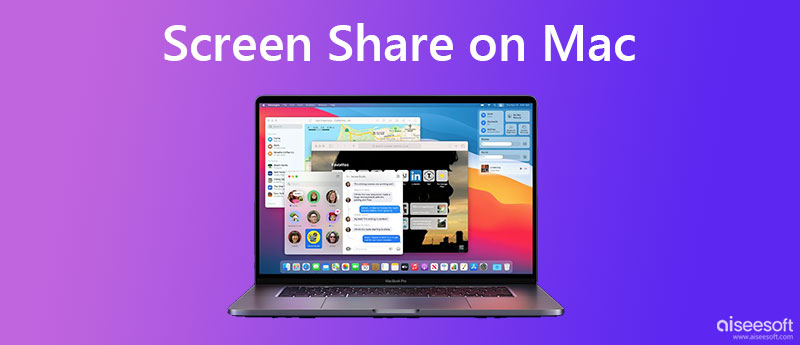
Aby udostępnić ekran na Macu innemu MacBookowi Pro lub Air w celu współpracy, nie musisz instalować żadnych dodatkowych aplikacji, ponieważ Twój MacBook ma już preinstalowany program - Udostępnianie ekranu - aby pomóc Ci bezproblemowo sprawdzić zawartość na dwóch komputerach Mac. Możesz z łatwością używać tego programu do wykonywania zadań Mac-to-Mac, takich jak zdalne rozwiązywanie problemów, współpraca, udostępnianie plików itp. Jednak kroki mogą być nieco skomplikowane, jak włączyć udostępnianie ekranu na komputerze Mac, więc możesz zapiąć pasy i przeczytać poniższe kroki, aby zobaczyć szczegóły.
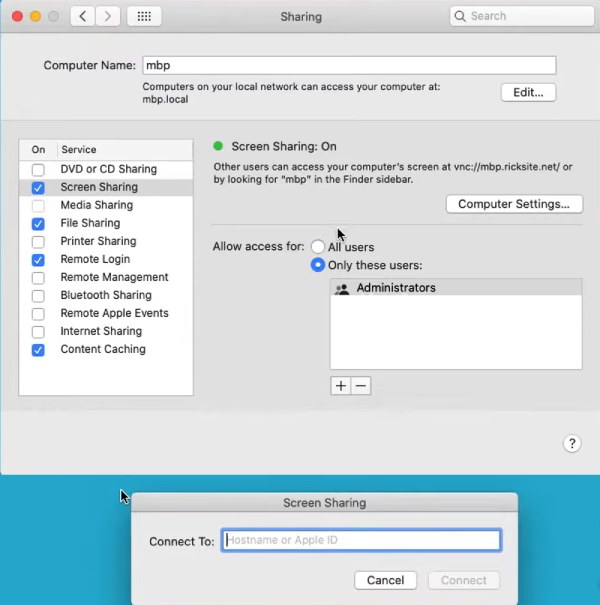
Innym sposobem łączenia się z komputerem Mac w celu udostępniania ekranu jest otwarcie przeglądarki Safari. Następnie wpisz VNC://[adres IP] lub VNC://[nazwa.domena]. Kliknij przycisk Zezwól, aby uruchomić ekran udostępniania na komputerze Mac.
Możesz łatwo udostępniać ekran iPhone'a na Macu przez AirPlay, aby przeglądać zawartość i sprawdzać wiadomości lub e-maile z iPhone'a na MacBooku. Jak więc udostępnić ekran na komputerze Mac i wykonać kopię lustrzaną ekranu iPhone'a za pomocą AirPlay? Odpowiedzią są szczegółowe kroki, które należy wykonać poniżej.
Uwaga: W przypadku niektórych modeli, takich jak iPhone 8, musisz przesunąć palcem od dołu, aby zobaczyć Centrum sterowania.
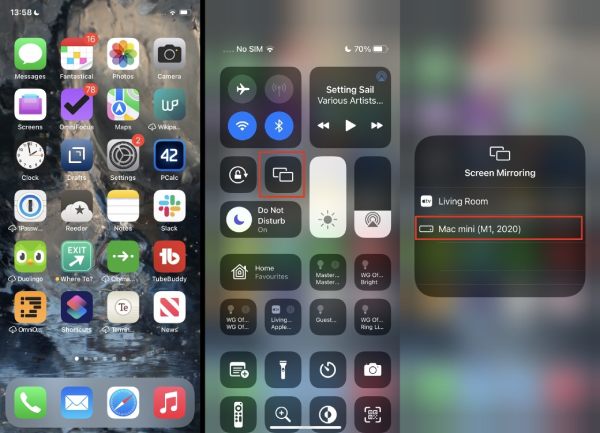
Oprócz udostępniania ekranu na komputerze Mac lub tworzenia kopii lustrzanej ekranu iPhone'a, możesz również wykonać kopię lustrzaną iPhone'a na komputerze z systemem Windows, co umożliwia sprawdzanie wiadomości podczas pracy i korzystanie z aplikacji dostępnych tylko na telefonie iPhone. Lustro telefonu Aiseesoft to dokładnie taki program, który pozwala bezproblemowo wyświetlać ekran iPhone'a na komputerze z systemem Windows. Obsługa modeli od najnowszego iPhone'a 15 do starego iPhone'a 4, Lustro telefonu Aiseesoft oferuje stabilne wrażenia z rzucania bez żadnych przerw.

Pliki do Pobrania
100% bezpieczeństwa. Bez reklam.


Możesz także bezpośrednio podłączyć iPhone'a do komputera za pomocą kabla USB, który może szybko przesłać ekran do komputera w Phone Mirror. Poza tym, z wyjątkiem lustrzane odbicie wideo z iPhone'a na komputer, możesz także odtwarzać muzykę z iPhone'a na komputerze przez Dublowanie dźwięku opcja.
Jak udostępnić ekran na komputerze Mac na telewizor?
Możesz udostępnić komputer Mac telewizorowi za pośrednictwem AirPlay. Otwórz Centrum sterowania na swoim iPhonie i stuknij ikonę Screen Mirroring. Następnie przewiń w dół, aby znaleźć nazwę swojego telewizora. Zanim to zrobisz, musisz również upewnić się, że Twój smart TV jest zgodny z AirPlay-2. Jeśli spełnia wymagania, możesz przeglądać wideo z iPhone'a z telewizora.
Jak dostosować ustawienie rozdzielczości dla udostępniania ekranu na komputerze Mac?
Jeśli udostępniasz ekran na komputerze Mac innemu, mniejszemu lub większemu MacBookowi, lustrzany ekran może wyglądać dla Ciebie niekomfortowo. Aby rozwiązać ten problem, możesz dostosować rozdzielczość, przejdź do Preferencje systemowei kliknij przycisk Wyświetlacz przycisk. Następnie możesz kliknąć Skalowane opcję i wybierz odpowiednią rozdzielczość z listy.
Jak udostępniać pliki podczas udostępniania ekranu na komputerze Mac?
Podczas korzystania z Udostępnianie ekranu programy, aby zobaczyć ekran innego komputera Mac, możesz wysłać pliki ze swojego komputera Mac do tego komputera Mac. Możesz zobaczyć Udostępnianie plików opcję, gdy postępujesz zgodnie z powyższym przewodnikiem, aby włączyć Udostępnianie ekranu na Twoim Macu. Po wejściu do Udostępnianie okno w Preferencje systemowe, możesz zaznaczyć pole obok Udostępnianie plików aby to umożliwić. Następnie możesz udostępniać pliki, przeciągając je na lustrzany ekran.
Wnioski
Jak udostępnić ekran na komputerze Mac staje się prostym problemem od teraz po przeczytaniu tego postu. Dzięki powyższym najlepszym sposobom udostępniania ekranów na Macu w przeglądarce zarówno na drugim Macu, jak i na iPhonie, możesz bezproblemowo korzystać z urządzeń Apple i bez problemu udostępniać swoją pracę lub współpracować ze współpracownikami.

Phone Mirror może pomóc w przesyłaniu ekranu telefonu na komputer, aby uzyskać lepszy widok. Możesz także nagrywać ekran swojego iPhone'a/Androida lub robić zdjęcia, jak chcesz podczas tworzenia kopii lustrzanej.
100% bezpieczeństwa. Bez reklam.